更新驱动后电脑变卡,这的确是个让人头疼的问题。 原因有很多,并非所有情况都指向驱动程序本身。
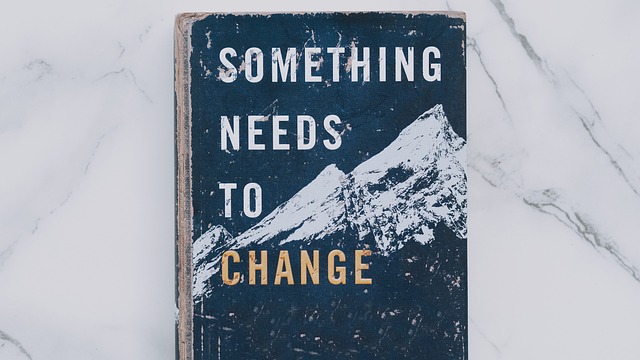
我曾经遇到过类似的情况。升级显卡驱动后,我的电脑运行大型游戏时帧率骤降,甚至出现卡顿死机。当时我急于解决,尝试了网上各种方法,却收效甚微。 最终,我发现问题并非驱动程序本身有缺陷,而是驱动程序与我的其他软件存在冲突。 具体来说,是新驱动与一个老旧的监控软件不兼容,导致系统资源被过度占用。卸载了那个监控软件后,问题便迎刃而解。
所以,在处理这个问题时,切忌盲目地重装或回退驱动。 我们需要系统地排查。
第一步,重启电脑。 这听起来简单,却常常被忽视。 很多时候,简单的重启就能解决一些暂时的系统冲突。 我记得有一次更新音频驱动后,声音短暂失真,重启后就恢复正常了。
第二步,检查系统资源占用情况。 打开任务管理器(Windows系统下,按Ctrl+Shift+Esc),查看CPU、内存和磁盘的使用率。 如果某个程序占用资源过高,可能是导致卡顿的原因。 这时,你可以尝试关闭不必要的程序,或者结束占用资源过多的进程。 记住,操作前最好先备份重要数据,以防万一。
第三步,检查驱动程序版本及兼容性。 确认你安装的是正确的驱动程序版本,并且与你的操作系统和硬件兼容。 你可以访问硬件厂商的官网,下载最新的稳定版驱动程序,而不是测试版或Beta版。 我曾经因为安装了测试版显卡驱动而遭遇了持续的蓝屏死机,最终不得不重装系统。
第四步,回退驱动程序。 如果以上步骤无效,可以尝试回退到之前的驱动程序版本。 在设备管理器中,找到有问题的设备,右键点击“属性”,选择“驱动程序”选项卡,点击“回退驱动程序”。
第五步,寻求专业帮助。 如果以上步骤都无法解决问题,建议寻求专业的技术支持。 这可能涉及到更深层次的系统问题,例如硬件故障或系统文件损坏。 不要试图自己盲目尝试一些复杂的修复操作,以免造成更大的损失。
解决电脑卡顿问题需要耐心和细致,不要急于求成。 通过逐步排查,找到问题的根源,才能有效解决问题。 记住,记录下你的操作步骤,这有助于你更好地分析问题,并方便日后查找。
路由网(www.lu-you.com)您可以查阅其它相关文章!









 陕公网安备41159202000202号
陕公网安备41159202000202号